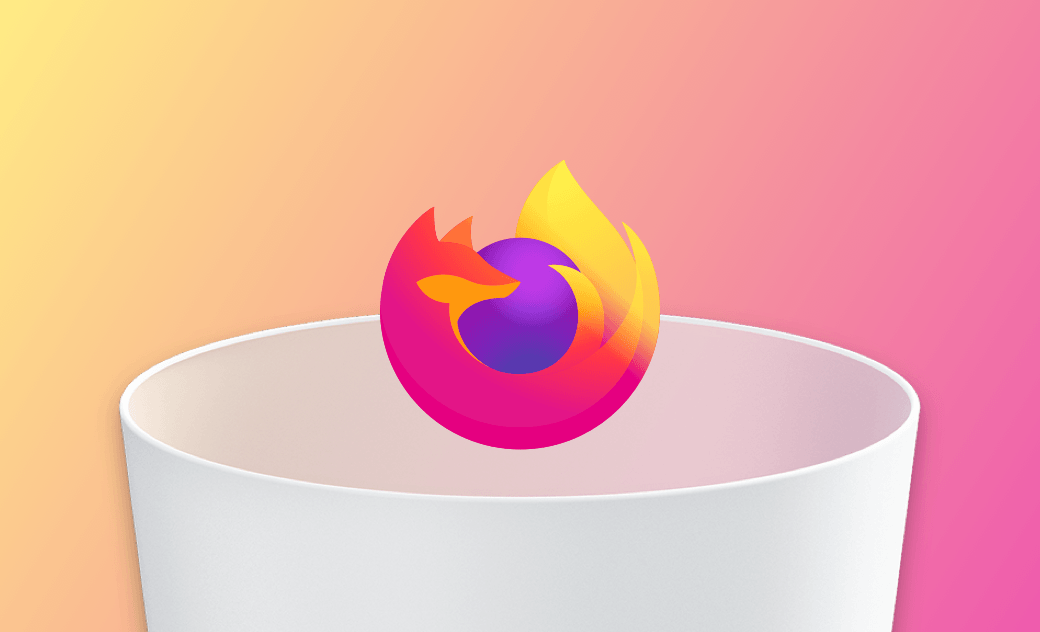Firefox 刪除 | 如何從 Mac 完整移除 Firefox
羅慧
最后更新时间: 2024 年 3 月 6 日
在本文中,您將瞭解content到 2 個從 Mac 上完整移除 Firefox 的方法。
網上有很多瀏覽器。很難說哪一個是完美的。但與 Chrome 和 Safari 相比,Firefox 並沒有那麼快或高效。
如果您碰巧在您的 Mac 上安裝了 Firefox 並想要卸載它,請一定不要錯過本博文。在這裡,您會發現 2 個完整移除它的方法。
推薦閱讀:
為什麼要刪除 Firefox?
Firefox 是由 Mozilla 開發的一款免費開源瀏覽器。它是第一個提供擴充功能和外掛程式的瀏覽器。儘管如此,它也有一些不容忽視的缺點,如:佔用大量記憶體、相容性問題、功能不夠強大等。
如果您不想再使用 Firefox 或者它出現問題,那是時候從您的 Mac 上卸載它了。繼續閱讀以瞭解如何做。
如何在 Mac 上手動刪除 Firefox
雖然 Mozilla 沒有為用戶提供從 Mac 中完全刪除 Firefox 的官方方法,但您可以使用「Finder」來手動完成。
步驟如下:
- 退出 Firefox,否則可能無法刪除它。
- 開啟 Finder,找到 Firefox 圖示並將其拖到「垃圾桶」。
- 點擊 Finder 「前往」選單,選擇「前往檔案夾」選項。
- 粘貼 ~/Library 到搜尋框,然後按一下「Return」。
- 前往檔案夾:Application Support、Caches、Preferences、Saved Application State 和 Logs 以搜尋和刪除 Firefox 關聯檔案。
- 清空「垃圾桶」。
如何在 Mac 上一鍵快速移除 Firefox
如您所見,手動刪除 Firefox 比較耗時。如果您想加快移除它的過程,請使用 BuhoCleaner。這是一款非常簡單易用的 Mac 應用程式移除工具,可幫助您一鍵刪除 Firefox 及其關聯檔案。
值得一提的是,BuhoCleaner 還有殘留檔案刪除功能。它能讓您快速搜尋和刪除已移除應用程式殘留在您硬碟上的檔案。
免費下載適用於 macOS 10.10 及以上版本
全球超 10 萬名滿意用戶
以下是如何透過「BuhoCleaner」移除 Firefox:
- 免費下載、安裝並啟動 BuhoCleaner。
- 點擊「程式移除工具」,您會發現所有已安裝的應用程式。
- 找到 Firefox,選取它,點擊右下角「刪除」按鈕即可快速移除它。
提示
要刪除應用程式殘留檔案,請切換到「已移除应用程式殘留檔案」。
結論
您已知道如何從 Mac 上刪除 Firefox 了,現在就去選擇一個您喜歡的方法試一下吧。
請注意,手動方法比自動方法花費更多時間。建議讓 BuhoCleaner 來幫您。非常地省時、省力!
羅慧是一位熱衷科技的編輯人員。她興趣愛好廣泛,喜歡研究,尤其是在蘋果科技方面。發現 Mac 和 iPhone 使用過程中的問題,探索,研究,解決問題,並將結果分享,她很享受此過程。